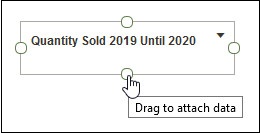Connect a Note to Data Points in a Visualization
Add connectors to a note to identify specific data points in a visualization.
You can connect a note to up to ten data points on a visualization or canvas. You can’t connect a note to a data point on these visualization types:
- Chord Diagram
- Correlation Matrix
- List
- Map
- Parallel Coordinates
- Tile
By default, a note's data point connectors are displayed, but you can hide them. See Show or Hide a Note's Data Point Connectors.
- On your home page, hover over a workbook, click Actions, then select Open.
- Locate and hover over the note that you want to attach to data points. Click and hold a circle
and drag the line to the data point that you want to connect the note to. You
can connect a circle to multiple data points.
- Click Save.